MKV ialah format bekas video tanpa kerugian yang digunakan untuk menyimpan audio, video dan sari kata. Walau bagaimanapun, fail MKV biasanya menggunakan sejumlah besar ruang storan. Untuk mengekalkan kualiti video, fail MKV berkualiti tinggi boleh dimainkan menggunakan pemain Blu-ray standard. Sebagai alternatif, fail video MKV perlu dibakar ke cakera Blu-ray. Tutorial ini menerangkan kaedah terbaik dan menunjukkan langkah-langkah untuk diikuti.
- Bahagian 1. Cara Membakar MKV ke Blu-ray dengan Pencipta Profesional
- Bahagian 2: Bagaimana untuk Membakar MKV ke Blu-ray dengan Mac Finder
- Bahagian 3. Cara Membakar MKV ke Blu-ray dengan ImgBurn
- Bahagian 4: Gunakan Leawo untuk Membakar MKV ke Blu-ray dengan Cepat
- Bahagian 5: Bakar MKV ke Blu-ray dengan iSkysoft DVD Creator
- Bahagian 6: Soalan Lazim tentang Membakar MKV 4K ke Blu-ray
Anda boleh menyemak jadual ini untuk mengetahui tentang ciri asas terlebih dahulu.
| Perisian | Sistem yang Disokong | Pratonton masa nyata | Pembakaran / Pecutan Pantas | Menu Tersuai | Suntingan video |
| Pencipta Blu-ray Tipard | Windows | √ | pecutan GPU | √ | √ |
| Pencari Mac | macOS | × (struktur fail sahaja) | × | × | × |
| ImgBurn | Windows | × | √ (bergantung pada pemanduan) | × | × |
| Pencipta Blu-ray Leawo | Windows / macOS | √ | Pecutan perkakasan | √ | √ |
| iSkysoft Creator | Windows / macOS | √ | × (tiada pecutan yang jelas) | √ | √ |
Bahagian 1. Cara Membakar MKV ke Blu-ray dengan Pencipta Profesional
Seperti yang dinyatakan sebelum ini, MKV digunakan untuk menyimpan video berkualiti tinggi. Untuk melindungi dan meningkatkan kualiti video, anda memerlukan alat yang berkuasa semasa membakar MKV ke cakera Blu-ray. Tipard Blu-ray Creator ialah salah satu pencipta Blu-ray terbaik untuk main balik.

MUAT TURUN PERCUMA Untuk Windows 7 atau lebih baru
 Muat Turun Selamat
Muat Turun Selamat
MUAT TURUN PERCUMA Untuk Mac OS X 10.13 atau lebih baru
 Muat Turun Selamat
Muat Turun SelamatPembakar MKV ke Blu-ray terbaik
◆ Tulis fail MKV pada cakera Blu-ray dengan satu klik.
◆ Lindungi kualiti video selepas membakar Blu-ray dengan teknologi AI.
◆ Menyokong hampir semua format video popular, termasuk MKV.
◆ Menu tersuai, termasuk pelbagai templat menu.
Berikut ialah langkah untuk membakar fail MKV anda pada cakera Blu-ray:
Langkah 1Muatkan video MKV
Lancarkan pembakar MKV ke Blu-ray terbaik sebaik sahaja anda memasangnya pada PC anda. Terdapat versi lain untuk Mac. Pergi ke Menambah fail menu, dan ikut arahan untuk menambah fail video MKV yang anda ingin tulis pada cakera Blu-ray.

Langkah 2Edit menu
Selepas video dimuatkan, anda akan melihat lakaran kecil dalam antara muka utama. Di sini, anda boleh mengedit dan klip video, serta melaraskan sari kata dan trek audio.
Seterusnya, cari panel kanan dan tukar ke Tab menu. Anda kemudiannya akan dipaparkan dengan tetingkap editor menu. Pilih templat yang sesuai dan anda boleh menggantikan imej latar belakang dan muzik, menyesuaikan tajuk dan banyak lagi. Apabila anda berpuas hati, klik pada Jimat butang untuk mengesahkannya.

Langkah 3Bakar MKV ke Blu-ray
Masukkan cakera Blu-ray kosong ke dalam pemacu Blu-ray yang disambungkan ke komputer anda. Pilih cakera daripada menu Sasaran di bahagian bawah perisian. Kemudian tetapkan Label Kelantangan, salinan, dan taip pilihan sewajarnya. Selagi anda bersedia, klik pada Buat butang untuk mula membakar fail MKV ke cakera Blu-ray. Ia mungkin mengambil sedikit masa jika anda membakar beberapa video panjang, tetapi pecutan perkakasan terbina dalam boleh mengoptimumkan prestasi dengan berkesan.

Bahagian 2: Bagaimana untuk Membakar MKV ke Blu-ray dengan Mac Finder
Pengguna boleh menulis fail MKV ke Blu-ray pada Mac dengan apl Finder, tetapi ia hanya mencipta cakera data, bukan cakera Blu-ray yang boleh dimainkan. Oleh itu, anda juga memerlukan aplikasi untuk menyelesaikan tugas ini pada MacBook anda. TsMuxer ialah alat percuma untuk muxing fail MKV ke dalam imej ISO Blu-ray, membolehkan anda membakarnya ke cakera Blu-ray.
- Kebaikan
- Sebagai perisian terbina dalam sistem, ia paling sesuai untuk macOS.
- Langkah-langkahnya mudah dan sesuai untuk sandaran data sahaja.
- Keburukan
- Tidak dapat membuat atau menyesuaikan menu navigasi.
- Format fail dan pengekodan MKV mungkin tidak serasi dengan pemain Blu-ray.
- Kurang ciri penyuntingan.
Langkah 1Pasang apl penukar MKV ke Blu-ray percuma pada Mac anda dan mulakannya.
Langkah 2Klik pada Tambah butang di sebelah Fail input panel dan muatkan fail MKV yang dikehendaki.
Langkah 3Pergi ke Pengeluaran bahagian, dan pilih ISO Blu-ray atau Folder Blu-ray. Seterusnya, tekan butang Semak imbas butang dan pilih lokasi untuk menyimpan fail Blu-ray.
Langkah 4Akhir sekali, klik pada Mulakan muxing butang untuk menukar MKV kepada Blu-ray. Apabila ia selesai, anda juga perlu membakar fail ke Blu-ray menggunakan aplikasi tambahan.

Bahagian 3. Cara Membakar MKV ke Blu-ray dengan ImgBurn
ImgBurn ialah perisian percuma, dan ia boleh dimuat turun secara percuma oleh sesiapa sahaja. Ia boleh didapati daripada Windows 95 hingga Windows 10. Satu faedah ialah penunu MKV kepada Blu-ray adalah mudah alih. Dalam erti kata lain, anda boleh menggunakannya terus selepas memuat turun dan bukannya memasang apa-apa pada cakera anda.
- Kebaikan
- Alat pembakaran percuma yang profesional.
- Langkah-langkah operasi adalah agak mudah.
- Keburukan
- Ia tidak menawarkan tetapan output lanjutan atau pelarasan video.
- Kelajuan pembakaran agak perlahan, dan antara muka penggunanya kurang daripada diperkemas.
- Tidak boleh membuat menu tersuai.
Langkah 1Muat turun dan lancarkan penukar MKV ke Blu-ray percuma pada PC anda. Kemudian masukkan cakera Blu-ray kosong ke dalam pemacu Blu-ray terbina dalam atau luaran.
Langkah 2Pilih yang Tulis fail/folder ke cakera mod dalam antara muka rumah. Tekan Tambah ikon dalam Sumber kawasan, dan buka fail video MKV yang anda ingin tulis pada cakera.

Langkah 3Tarik ke bawah Destinasi pilihan dan pilih cakera Blu-ray jika ia tidak mengesan cakera optik secara automatik.

Langkah 4Cari panel kanan, pergi ke Peranti tab, dan tetapkan Tulis Kelajuan mengikut keadaan anda. Tukar kepada Pilihan tab, dan tetapkan Sistem fail sebagai UDF. Seterusnya, pergi ke Label tab dan tetapkan Label Kelantangan daripada cakera Blu-ray.
Langkah 5Akhir sekali, klik pada Terbakar ikon di bahagian bawah sebelah kiri. Apabila digesa, semak Jenis kandungan dan klik okey untuk mula membakar fail MKV ke cakera Blu-ray menggunakan ImgBurn.
Bahagian 4: Gunakan Leawo untuk Membakar MKV ke Blu-ray dengan Cepat
Anda juga boleh menggunakan Leawo Blu-ray Creator untuk membakar MKV ke cakera Blu-ray. Kecuali untuk MKV, ia juga menyokong 180+ format. Ia menyediakan lebih 40 templat dan menu cakera percuma, membolehkan anda menyesuaikan menu main balik anda pada tahap tertentu untuk kemudahan penggunaan. Bagi pengguna yang mahukan pengeditan sehenti, ia menyediakan penukaran 2D kepada 3D dan alatan penyuntingan asas yang lain.
- Kebaikan
- Sokongan untuk berbilang sistem.
- Ciri penyuntingan ringkas terbina dalam, seperti memangkas, memutar video dan menambah sari kata.
- Pratonton menu dan kesan Blu-ray sebelum membakar.
- Keburukan
- Terdapat had saiz fail untuk pembakaran.
- Keseluruhan transkod video HD dan proses pembakaran memakan masa.
Langkah 1Lancarkan pencipta, klik Terbakar, pilih Blu-ray, dan import video MKV anda.
Langkah 2Anda boleh menyesuaikan menu Blu-ray di sebelah kanan dan melaraskan parameter di sudut kiri bawah.
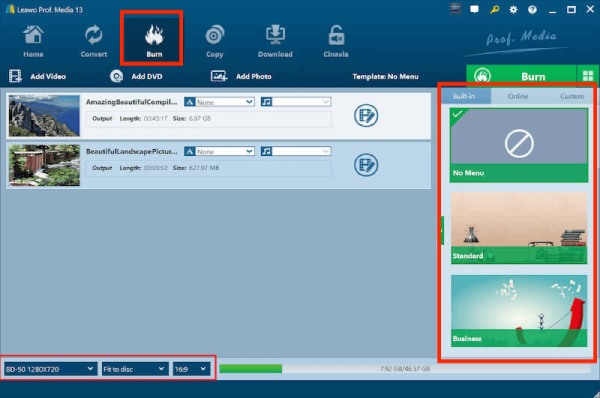
Langkah 3Klik hijau Terbakar, dan ia akan mula memproses untuk membakar fail MKV anda.
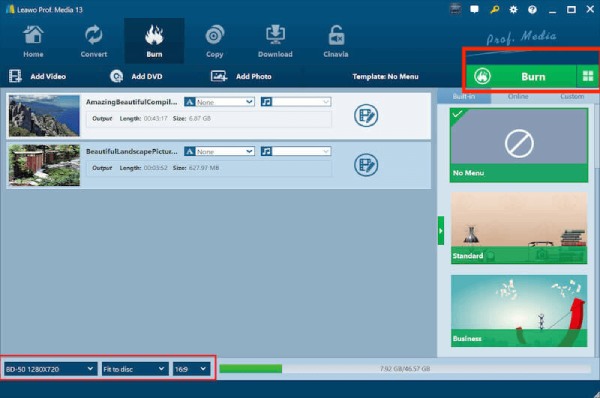
Bahagian 5: Bakar MKV ke Blu-ray dengan iSkysoft DVD Creator
iSkysoft juga merupakan alat untuk membakar MKV ke cakera Blu-ray untuk sistem Windows dan Mac. Ia menyokong pembakaran video dalam pelbagai format, termasuk MP4, AVI, MOV dan MKV. Ia mempunyai templat menu terbina dalam dan membolehkan anda menyesuaikan latar belakang, muzik, butang dan teks. Semua ciri ini memudahkan pengguna baru untuk menyelesaikan tugas membakar cakera Blu-ray mereka.
- Kebaikan
- Pelbagai pilihan output termasuk membakar cakera Blu-ray, mencipta fail ISO atau mencipta folder.
- Keupayaan menyunting video juga tersedia.
- Keburukan
- Pecutan GPU tidak dioptimumkan secara eksplisit, jadi pembakaran fail besar adalah lebih perlahan.
- Tidak mempunyai reka bentuk menu yang canggih.
Langkah 1Lancarkan perisian dan klik Cipta Cakera Video DVD. Kemudian, klik Tambah Gambar atau Video dan import video MKV anda.
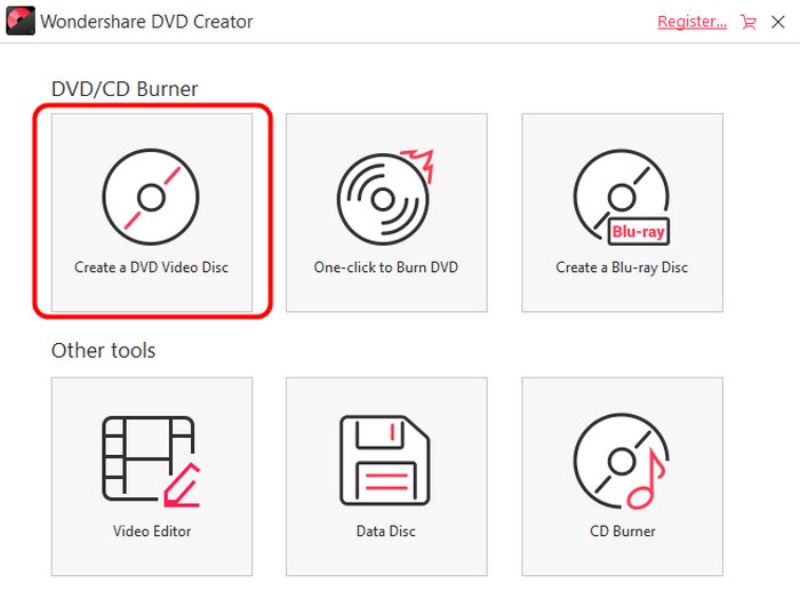
Langkah 2Kemudian, klik Menu. Anda boleh menambah menu pada kandungan anda dan menggunakan templat mengikut kehendak anda. klik Pratonton untuk melihat kesan sebelum membakar cakera Blu-ray.
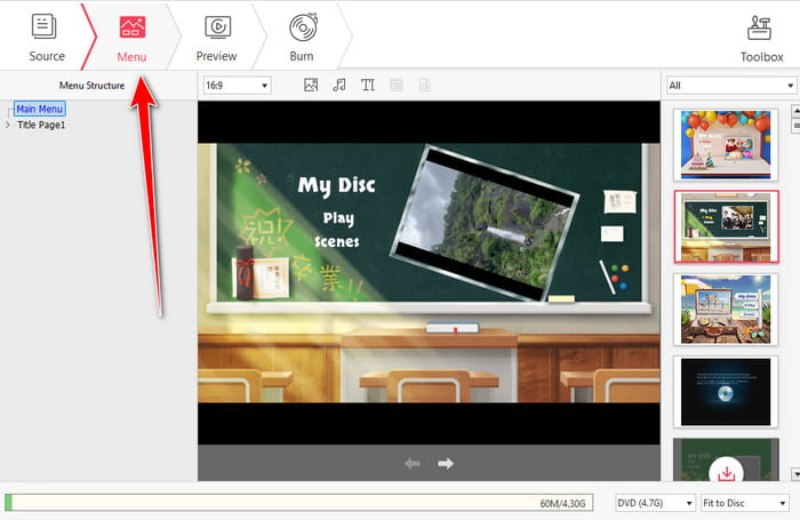
Langkah 3Akhir sekali, klik Terbakar pada bar atas, pilih Bakar ke Cakera untuk mula membakar cakera Blu-ray.
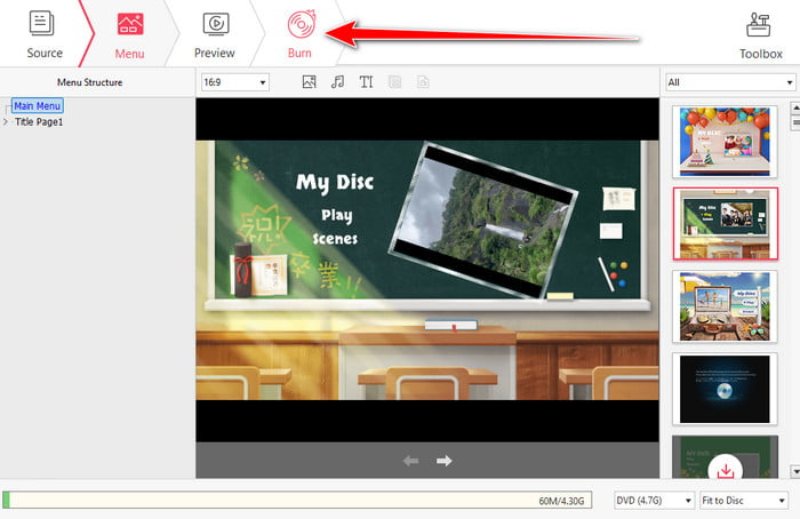
Bahagian 6: Soalan Lazim tentang Membakar MKV 4K ke Blu-ray
Adakah VLC membakar Blu-ray?
Kami tidak mengesyorkan membakar Blu-ray dengan VLC, kerana VLC bukanlah program pembakaran DVD khusus. Anda boleh menganggapnya sebagai pemain Blu-ray atau ripper Blu-ray. Codec terbina dalam membolehkan anda memainkan kebanyakan cakera Blu-ray dalam VLC tanpa sebarang masalah.
Bagaimana untuk membakar MKV 3D ke Blu-ray?
Untuk membakar video MKV 3D ke cakera Blu-ray, anda hanya memerlukan program pencipta Blu-ray yang menyokong kandungan 3D. Anda boleh membaca ciri perisian sebelum memuat turunnya atau meminta pembangun untuk mendapatkan maklumat terperinci.
Adakah MKV atau MP4 lebih baik untuk Blu-ray?
Secara ringkasnya, MP4 lebih popular untuk menonton video dalam talian, manakala MKV lebih baik untuk menukar video digital kepada cakera Blu-ray atau DVD. Ini kerana MKV menyimpan video berkualiti tinggi, trek audio dan sari kata tanpa pemampatan.
Mengikuti panduan kami, anda harus memahami caranya membakar video MKV ke Blu-ray cakera pada Windows 11/10/8/7 dan 7, serta Mac OS X. ImgBurn ialah cara percuma untuk melakukan kerja pada PC; walau bagaimanapun, ia tidak boleh mencipta menu untuk cakera Blu-ray. TsMuxer boleh mencipta ISO Blu-ray atau folder daripada fail MKV pada MacBook. Untuk pemula, Tipard Blu-ray Creator ialah cara paling mudah untuk mencipta cakera Blu-ray yang boleh dimainkan. Lagi soalan? Sila berasa bebas untuk menulisnya di bawah siaran ini.
Pemain multimedia berciri penuh untuk memainkan Blu-ray, DVD, 4K UHD dan fail video/audio lain.




